Youtube Studioの入り方
配信を始めるにはYoutube Studioに入って設定を行います。
自分のアカウントでYoutubeにログインして、右上のアップロードボタン(ビデオカメラの絵に+マークのアイコン)をクリックします。
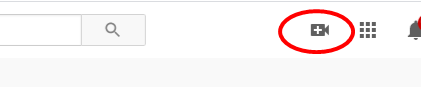
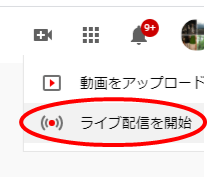
「後で」を選択して「開始」をクリックした後、右上の「ライブ配信をスケジュール設定」をクリックします。
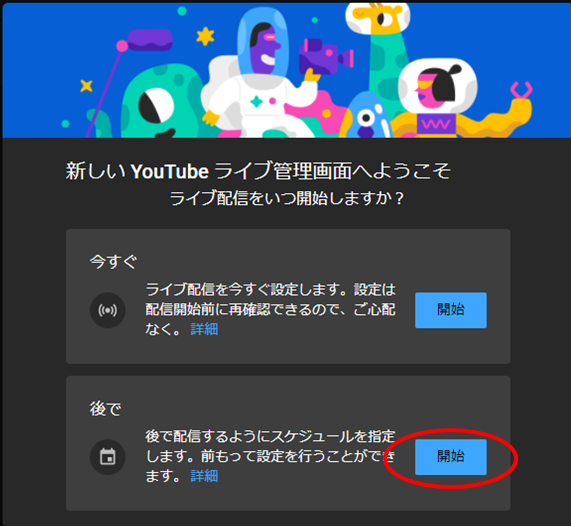
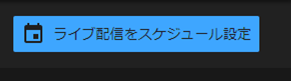
※2回目以降は左側の「管理」から入ります。
「新しいエンコーダ配信」で必要項目を入力し、最後に「エンコーダ配信を作成」をクリックします。
時間は試合開始時間を目安に入力してください。
この時間は後でリンクを視聴者に送ったときに表示されるもので、この時間より前に配信を始めることもできますので、開始予定時間という感じで捉えて良いと思います。
限定公開
ひとつここで重要なのが、「限定公開」を選択するということ。 これは、別に公開でも良いのですが、私は子供たちのスポーツ活動を配信しているため、あくまでも限られた範囲の中で応援用として使うという意味で、限定公開にしています。
限定公開とは、リンクからしか視聴できないようにすることです。
連絡用のLINEグループなどを使って、視聴用のリンクを送っています。 リンクが送られてきたひとしか見れないということです。
Youtubeの検索などには出てきません。
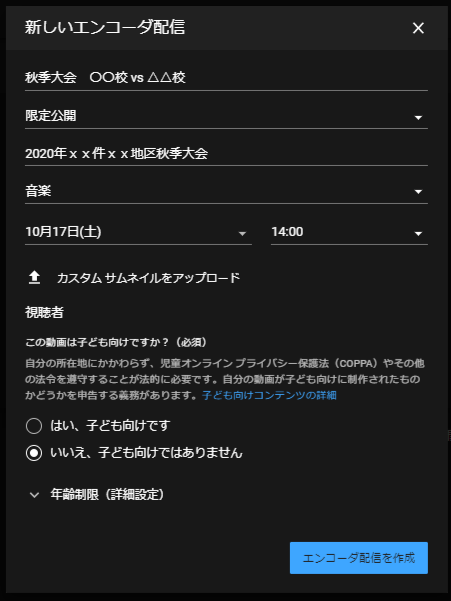
ストリームキーについて
次に、左側のエンコーダ配信をクリックすると下のような画面が展開されます。
ここでストリームキーというものが出てきますので、コピーボタンをクリックしてこのキーをコピーして、OBS Studioなどの配信ソフトにペーストします。
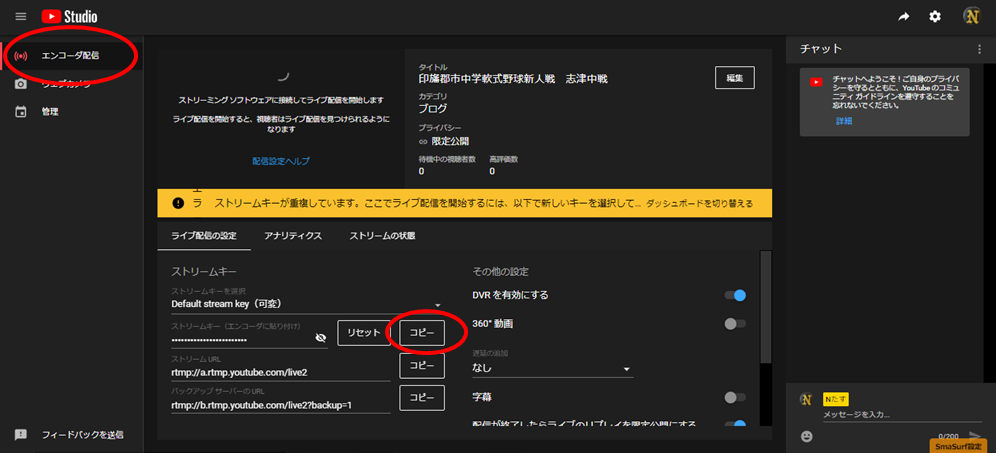
OBS Studioの設定についてはこちらの記事をどうぞ
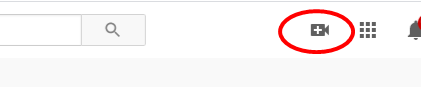
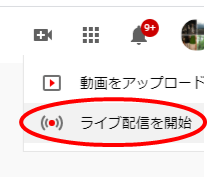
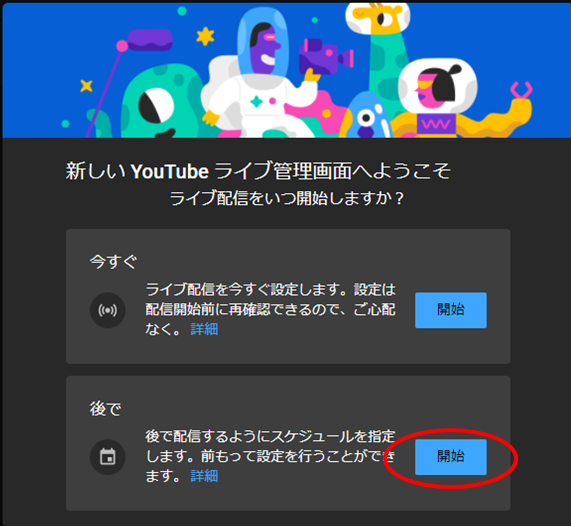
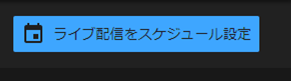
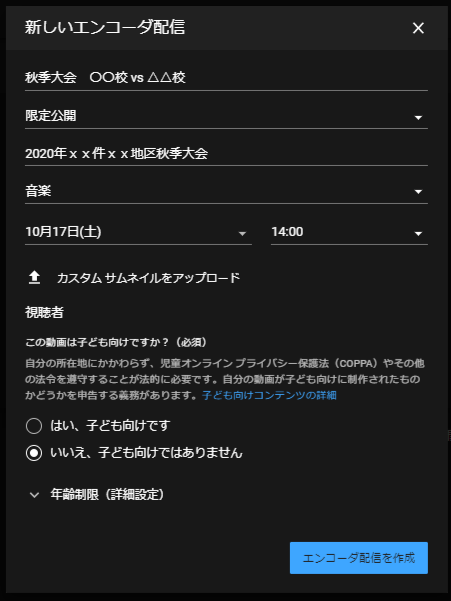
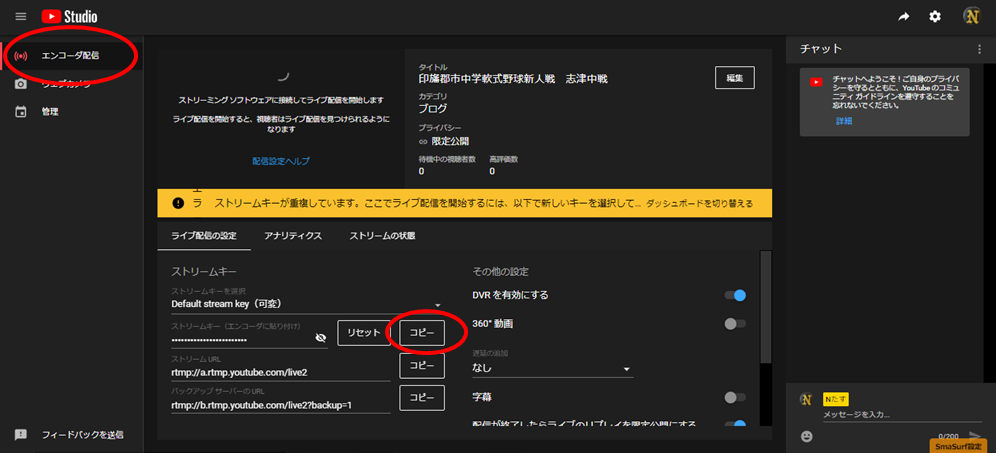

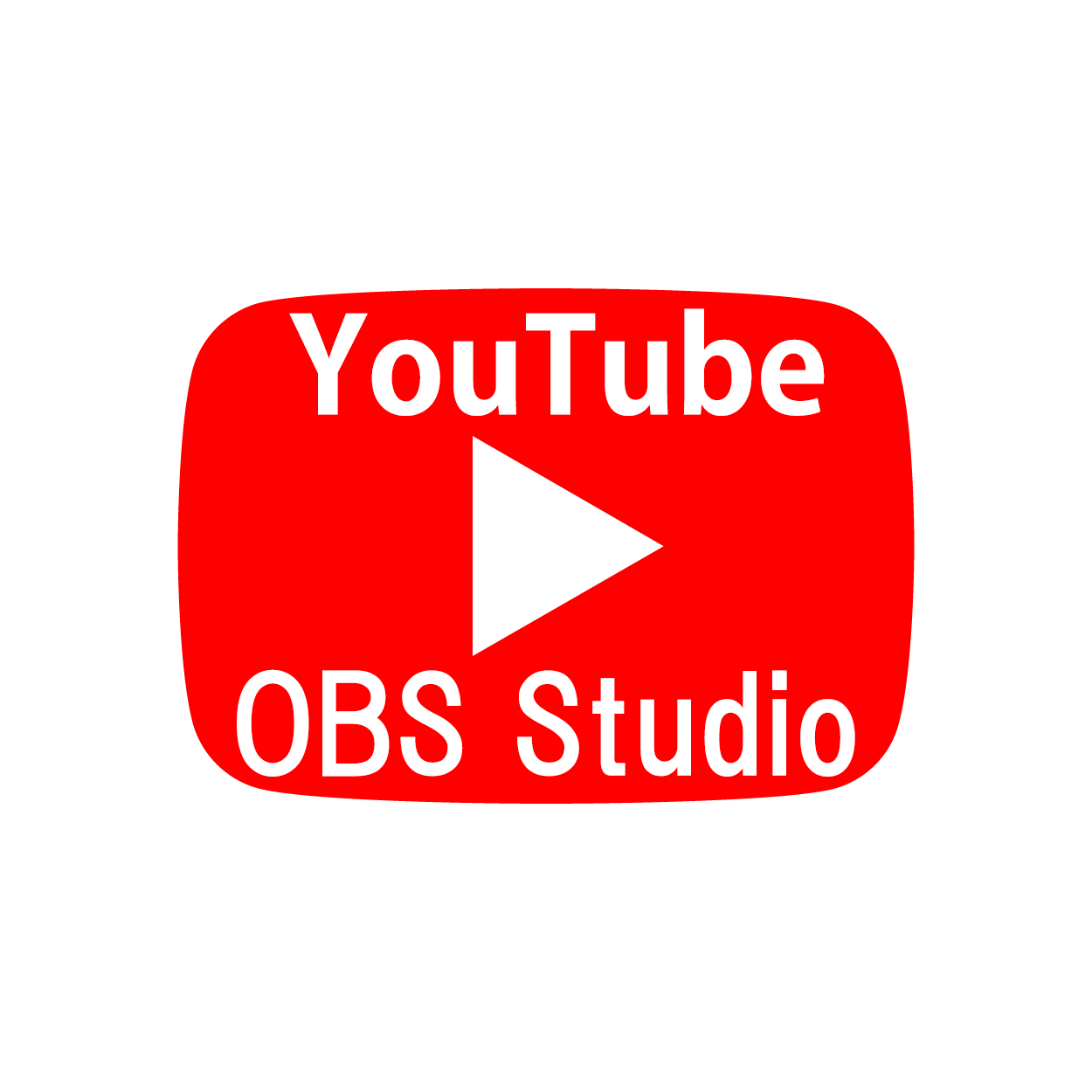

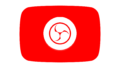
コメント